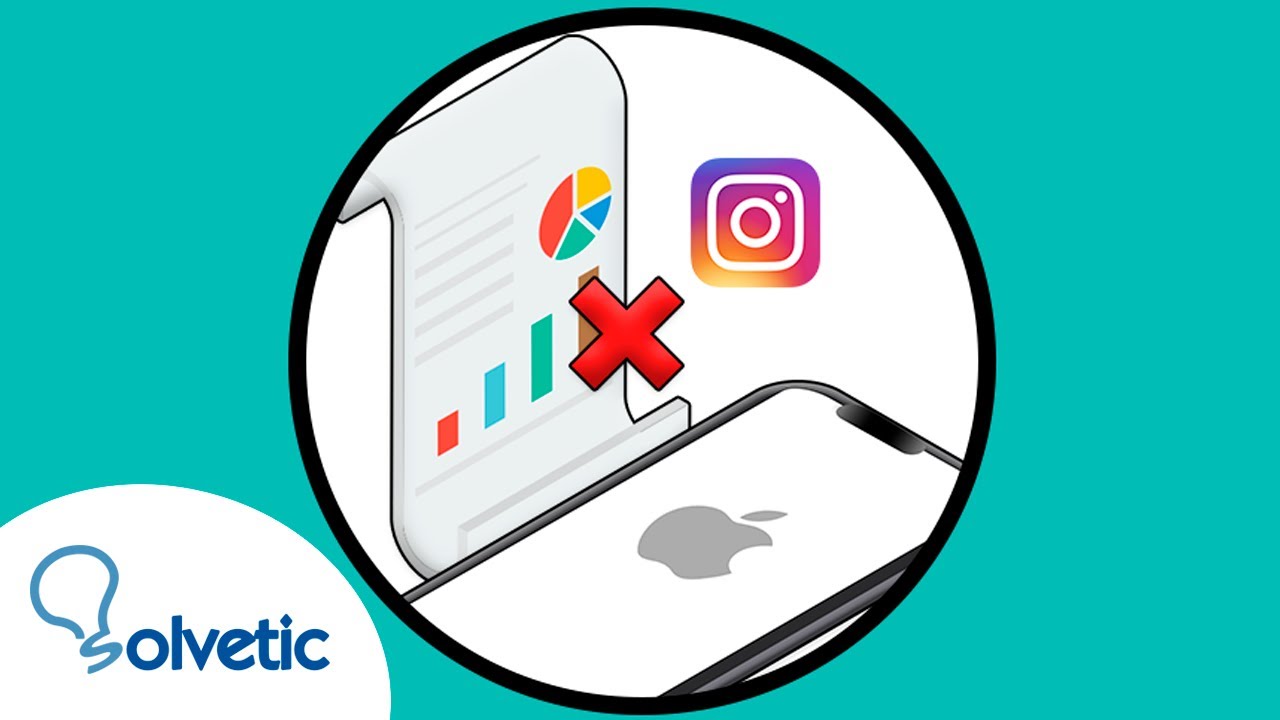Pasos para eliminar el historial de Instagram en iPhone
Eliminar el historial de Instagram en tu iPhone es un proceso sencillo que puedes realizar en tan solo unos minutos. Sigue estos pasos para mantener tu historial limpio y tu privacidad protegida.
Paso 1: Abre la aplicación de Instagram
En tu iPhone, busca el icono de Instagram en tu pantalla de inicio y pulsa sobre él para abrir la aplicación. Asegúrate de tener la versión más reciente de Instagram instalada en tu dispositivo para acceder a todas las opciones de configuración.
Paso 2: Accede a tu perfil
Una vez que estés dentro de la aplicación, toca el ícono de tu perfil en la esquina inferior derecha de la pantalla. Esto te llevará a tu página de perfil, donde podrás ver todas tus publicaciones y actividad en Instagram.
Paso 3: Accede a la configuración de tu cuenta
En la esquina superior derecha de tu página de perfil, encontrarás un ícono con tres líneas horizontales. Toca este ícono para acceder al menú de configuración de tu cuenta. Desplázate hacia abajo en el menú hasta encontrar la opción «Configuración» y tócala para ingresar a la configuración de tu cuenta.
Paso 4: Elimina el historial de búsqueda
Dentro de la configuración de tu cuenta, desplázate hacia abajo hasta encontrar la sección llamada «Privacidad». En esta sección, encontrarás la opción «Historial de búsqueda». Toca esta opción y verás una lista de todas las búsquedas que has realizado en Instagram.
Ahora, puedes eliminar todo el historial de búsqueda pulsando en «Borrar historial de búsqueda». También tienes la opción de borrar búsquedas individuales deslizando hacia la izquierda sobre cada una y tocando «Eliminar».
¡Listo! Has eliminado el historial de búsqueda de Instagram en tu iPhone. Recuerda que a medida que realices nuevas búsquedas, tu historial se irá actualizando. Para mantener tu historial limpio, repite estos pasos regularmente.
Tutorial: Cómo borrar de forma rápida y sencilla el historial de Instagram en iPhone
En este tutorial, te mostraré cómo puedes eliminar rápidamente el historial de tu cuenta de Instagram en tu iPhone. Todos hemos pasado por esa situación incómoda en la que alguien empieza a deslizar su dedo por nuestras fotos o a ver nuestra actividad en la popular red social. Afortunadamente, Instagram ha pensado en esto y nos brinda la opción de borrar nuestro historial de forma sencilla.
Para comenzar, dirígete a la aplicación de Instagram en tu iPhone y asegúrate de iniciar sesión en tu cuenta. Una vez dentro, accede a tu perfil tocando el icono de tu foto de perfil en la esquina inferior derecha de la pantalla. Una vez en tu perfil, busca y toca el ícono de las tres líneas horizontales en la esquina superior derecha para abrir el menú principal.
En el menú principal, desliza hacia abajo y encontrarás la opción «Configuración» en la parte inferior. Tócala para acceder a la página de configuración. Aquí, busca y toca la opción «Privacidad» para abrir las configuraciones relacionadas con la privacidad de tu cuenta. En la página de privacidad, encontrarás la opción «Borrar historial de búsqueda» en la lista. Tócala y aparecerá una ventana emergente que te preguntará si estás seguro de que deseas borrar el historial. Toca «Borrar» para confirmar y el historial de búsqueda de tu cuenta será eliminado de manera instantánea.
Ahora que sabes cómo borrar tu historial de búsqueda en Instagram, ¡puedes disfrutar de una mayor privacidad y tranquilidad al usar la aplicación en tu iPhone! No olvides realizar este proceso de forma periódica para mantener tu cuenta limpia y protegida de miradas indiscretas.
Guía práctica para eliminar el historial de Instagram en tu iPhone
¿Estás cansado de que tu historial de Instagram esté lleno de publicaciones y búsquedas que ya no te interesan? ¡No te preocupes más! En esta guía práctica te enseñaré cómo eliminar fácilmente tu historial de Instagram en tu iPhone, para que puedas mantener tu cuenta limpia y organizada.
En primer lugar, abre la aplicación de Instagram en tu iPhone y ve a tu perfil tocando el ícono del perfil en la esquina inferior derecha de la pantalla. Una vez en tu perfil, busca el ícono de configuración en la esquina superior derecha y tócalo. Este ícono se parece a tres líneas apiladas.
Dentro de la configuración, desplázate hacia abajo hasta que encuentres la sección llamada «Cuenta». En esta sección, verás diferentes opciones y una de ellas es «Historial de búsqueda». Tócala para acceder a tu historial de búsqueda en Instagram.
Aquí encontrarás todas tus búsquedas recientes en orden cronológico. Si deseas eliminar una búsqueda específica, simplemente desliza tu dedo hacia la izquierda sobre esa búsqueda y aparecerá un botón «Eliminar». Tócalo y la búsqueda se eliminará de tu historial.
Si deseas eliminar todo tu historial de búsqueda de Instagram de una vez, simplemente toca el botón «Borrar historial» en la parte superior de la página. Confirmarás tu acción y tu historial de búsqueda se eliminará por completo.
¡Y eso es todo! Ahora tienes todas las herramientas necesarias para eliminar fácilmente el historial de Instagram en tu iPhone. Sigue estos pasos y mantén tu cuenta limpia y organizada. ¡Disfruta de una experiencia de Instagram más personalizada y libre de distracciones!
Cómo mantener tu historial de Instagram limpio en iPhone: Guía paso a paso
Si eres un usuario ávido de Instagram, es posible que hayas notado que tu historial en la aplicación puede volverse abrumador con el tiempo. Con la cantidad de fotos, videos y publicaciones que ves a diario, es fácil perder el rastro de lo que has visto y desechar contenido relevante. Afortunadamente, hay algunas estrategias sencillas que puedes seguir para mantener tu historial de Instagram limpio en tu iPhone.
1. Limpia tu historial de búsqueda: Para empezar, ve a la sección de búsqueda de Instagram y selecciona la opción «Historial de búsqueda». Aquí verás una lista de todas las cuentas y hashtags que has buscado previamente. Si deseas limpiar tu historial, simplemente toca el icono de «Borrar» situado junto a cada entrada. Si estás buscando una opción más rápida, puedes seleccionar «Borrar historia de búsqueda» en la parte superior de la pantalla.
2. Organiza tus marcadores: Instagram te permite añadir marcadores a publicaciones que deseas guardar para más tarde. Sin embargo, con el tiempo, es fácil acumular una lista interminable de marcadores. Para mantener tu historial limpio, ve a tu perfil y selecciona el icono de los marcadores en la parte superior derecha. Aquí podrás ver y organizar todos tus marcadores en carpetas personalizadas. Puedes crear nuevas carpetas, mover marcadores y eliminar aquellos que ya no te interesen.
3. Utiliza filtros de búsqueda avanzada: Instagram ha introducido recientemente una función de búsqueda avanzada que te permite filtrar tus resultados por tipo de contenido, fecha y ubicación. Esto puede ser útil para encontrar publicaciones específicas y reducir el desorden en tu historial. Para acceder a la búsqueda avanzada, ve a la sección de búsqueda y selecciona el icono de filtro en la esquina superior derecha. Aquí podrás seleccionar opciones como «Fotos» o «Videos», así como establecer rangos de fechas y buscar publicaciones cerca de ti.
Con estos sencillos pasos, podrás mantener tu historial de Instagram limpio en tu iPhone. Recuerda hacer una limpieza regularmente para evitar que el contenido se acumule y se vuelva abrumador. Además, si encuentras publicaciones realmente valiosas, no dudes en agregarlas a tus marcadores o guardarlas en una carpeta para acceder a ellas fácilmente en el futuro. ¡Disfruta de una experiencia de Instagram más organizada y personalizada!
Elimina tu historial de Instagram en iPhone con estos simples pasos
¿Te preocupa que tu historial en Instagram pueda revelar demasiada información personal? Afortunadamente, eliminar tu historial en la aplicación de Instagram en tu iPhone es fácil y rápido. Sigue estos simples pasos para mantener tu cuenta privada y protegida.
1. Abre la aplicación de Instagram en tu iPhone y ve a tu perfil pulsando el ícono en la esquina inferior derecha de la pantalla.
2. Una vez en tu perfil, pulsa el botón de las tres líneas horizontales en la esquina superior derecha de la pantalla para abrir el menú.
3. Desplázate hacia abajo y pulsa la opción «Configuración» en la parte inferior del menú.
4. En la página de configuración, desplázate hacia abajo hasta encontrar la sección «Privacidad y seguridad» y pulsa en ella.
5. Dentro de la sección «Privacidad y seguridad», encontrarás «Borrar historial de búsqueda». Pulsa en esta opción.
Una vez que hayas realizado estos pasos, tu historial de búsqueda en Instagram será borrado y ninguna actividad pasada estará visible. Recuerda que esto solo eliminará tu historial en tu propio dispositivo. Si inicias sesión en Instagram desde otro dispositivo, es posible que debas repetir estos pasos para eliminar tu historial en ese dispositivo también. Mantén tu cuenta segura y privada eliminando regularmente tu historial en Instagram.